- Nu este neobișnuit să întâmpinați această problemă dacă utilizați mai multe extensii de browser.
- Controlerul de viteză video poate modifica videoclipuri de pe orice platformă, atâta timp cât sunt transmise în flux pe browsere.
- Verificarea fișierelor corupte din extensii este o modalitate viabilă de a găsi cauza acestei probleme.
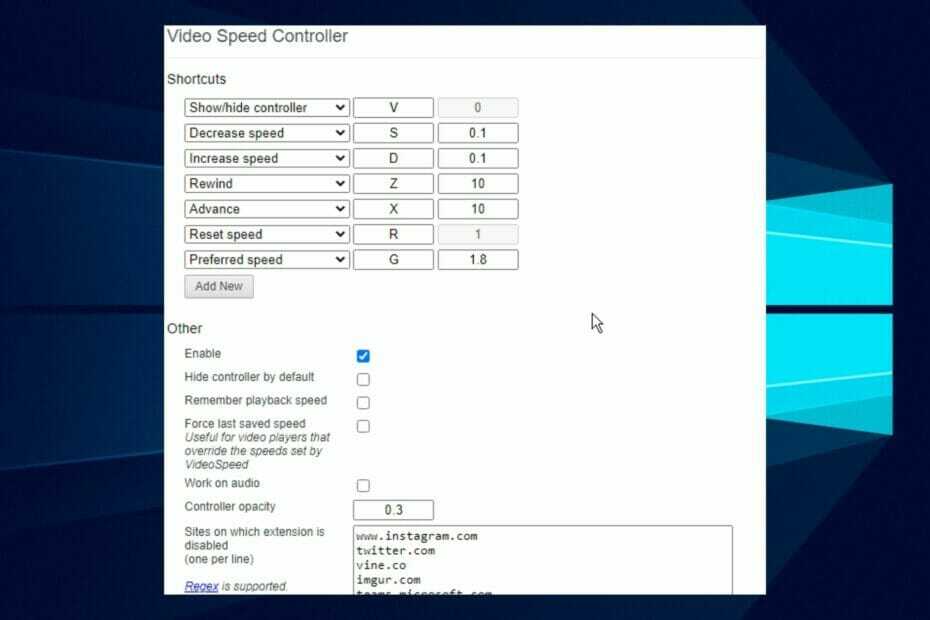
- Migrare ușoară: utilizați asistentul Opera pentru a transfera datele de ieșire, cum ar fi marcaje, parole etc.
- Optimizați utilizarea resurselor: memoria RAM este utilizată mai eficient decât în alte browsere
- Confidențialitate îmbunătățită: VPN gratuit și nelimitat integrat
- Fără reclame: Ad Blocker încorporat accelerează încărcarea paginilor și protejează împotriva extragerii de date
- Util pentru jocuri: Opera GX este primul și cel mai bun browser pentru jocuri
- Descărcați Opera
Aflați că Video Speed Controller nu funcționează este întotdeauna enervant, mai ales când vizionați un film sau o emisiune plictisitoare.
Un controler de viteză video este un instrument care permite utilizatorilor să ajusteze setările de viteză de redare a videoclipurilor HTML 5. O aplicație bună o poate folosi pentru a accelera sau reduce viteza video în funcție de nevoile dvs.
Cu toate acestea, majoritatea utilizatorilor s-au confruntat cu problema ca regulatorul de viteză video nu funcționează constant. Cu toate acestea, problema este adesea asociată cu probleme de extensie.
Deoarece majoritatea controlerelor de viteză video sunt extensii de browser, soluțiile noastre de depanare vor satisface acest lucru.
Cum repar viteza de redare a videoclipurilor?
Cea mai bună modalitate de a remedia orice probleme legate de viteza de redare a videoclipurilor pe dispozitivul dvs. este să utilizați elementul Video Speed Controller.
Din păcate, dacă acest lucru nu este disponibil sau nu funcționează optim, capacitatea dvs. de a edita viteza de redare a videoclipurilor va trebui să sufere.
În ghidul de astăzi, vom acoperi metodele exacte de aplicat pentru a avea control complet asupra vitezei de redare a video a dispozitivului dvs.
Cum folosesc un controler de viteză video pe Netflix?
Cu toate că Netflix au încercat să integreze controlul vitezei în aplicațiile lor, a fost întâmpinat cu o opoziție puternică. Deci, au încheiat proiectul.
Prin urmare, pentru a profita de ceea ce face un controler de viteză video, va trebui să utilizați un browser accesați serviciul de streaming și veți obține câteva informații utile mai jos despre cum poate fi acest lucru Terminat.
Cum folosesc controlerul de viteză video pe Edgenuity?
Pot exista situații în care va trebui să accelerați sau să încetiniți redarea videoclipurilor pe Edgenuity și, în aceste cazuri, este recomandat să utilizați o extensie Chrome.
Din păcate, această extensie este făcută inițial pentru videoclipuri HTML5, în timp ce Edgenuity folosește Flash.
Sfat de expert: Unele probleme ale PC-ului sunt greu de rezolvat, mai ales când vine vorba de depozite corupte sau de fișiere Windows lipsă. Dacă întâmpinați probleme la remedierea unei erori, este posibil ca sistemul dumneavoastră să fie parțial defect. Vă recomandăm să instalați Restoro, un instrument care vă va scana mașina și va identifica care este defecțiunea.
Click aici pentru a descărca și a începe repararea.
Aplicația vă va permite să o utilizați numai dacă dezactivați rularea Flash. Urmați următorii pași pentru a obține rapid acest rezultat:
- Introdu următoarea cale în caseta URL Chrome și apasă introduce:
chrome://settings/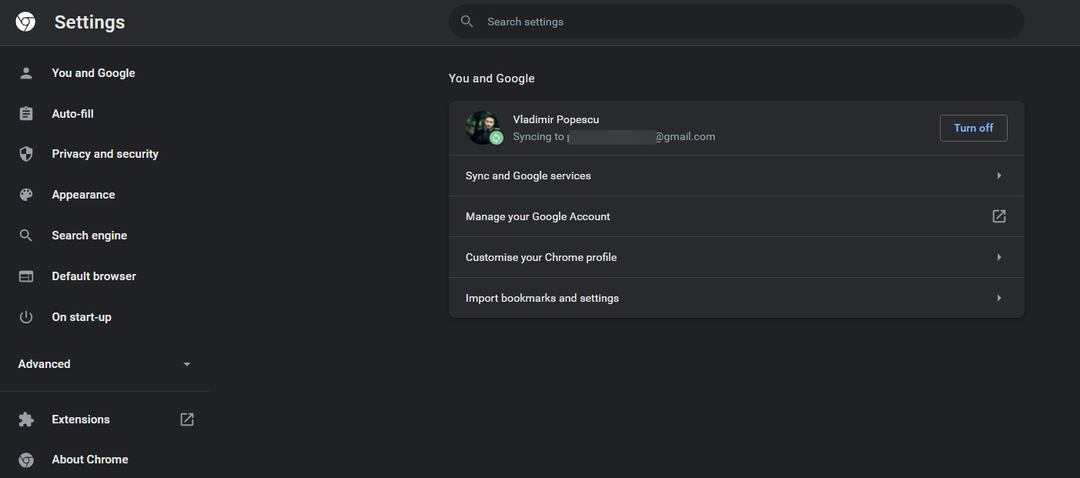
- Alege Confidențialitate și securitate.
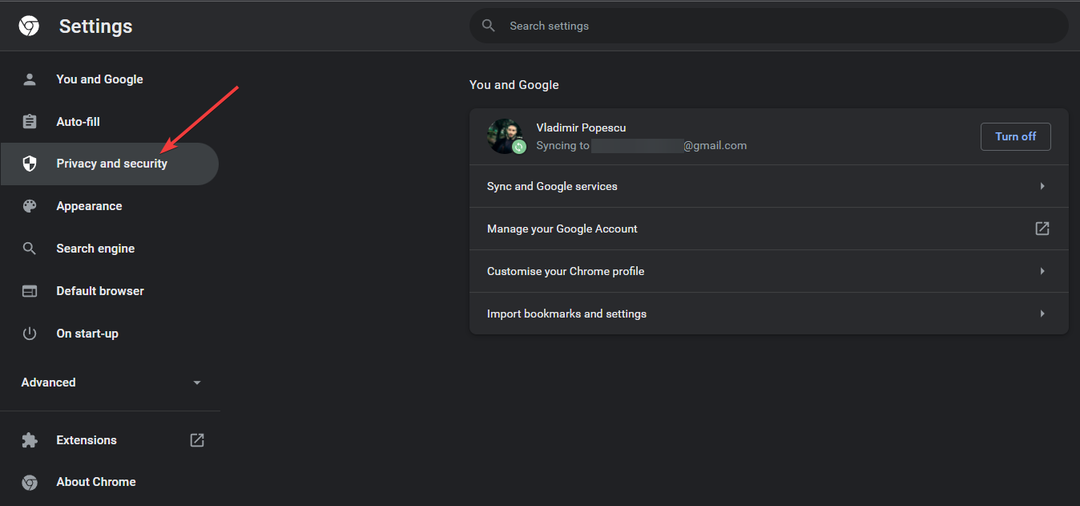
- Click pe Setările site-ului.
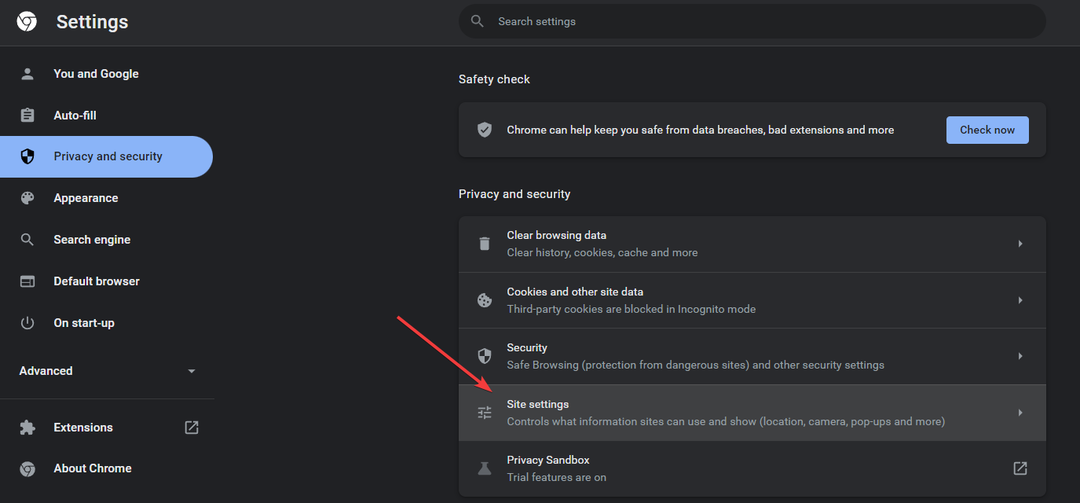
- Derulați în jos la Permisiuni suplimentare.
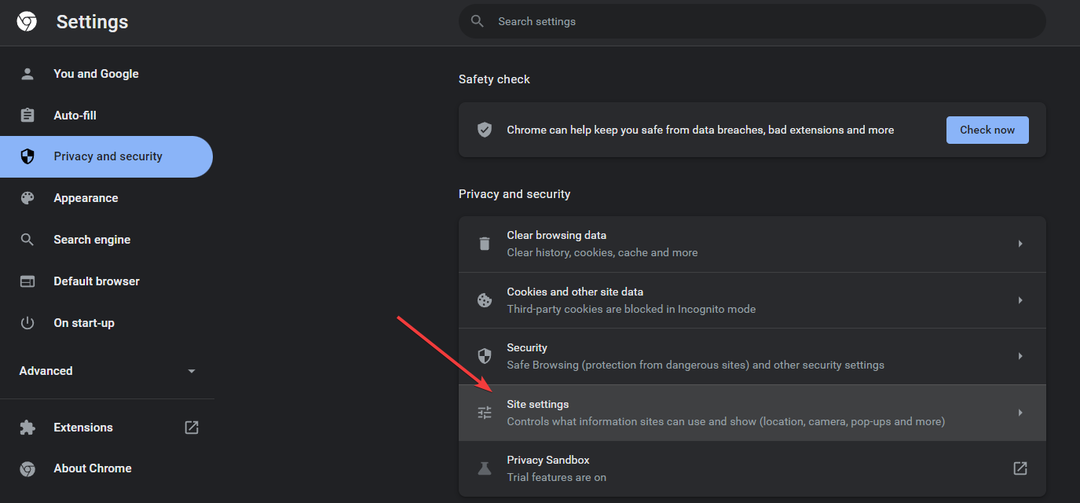
- Alege Permisiuni suplimentare opțiune.
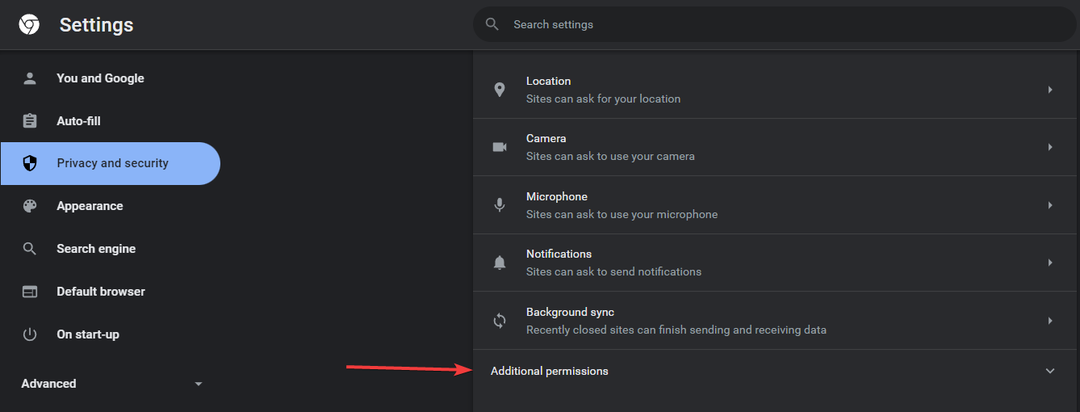
- În cele din urmă, găsiți și activați Blocați site-urile să ruleze Flash opțiune.
- Ca rezultat, un număr va apărea în colțul din stânga sus al ecranului, indicând viteza de rambursare.
NOTĂ
După utilizarea vitezei x1,5, există situații în care extensia nu recunoaște că videoclipul s-a terminat. Dacă vedeți această problemă, încercați să derulați puțin videoclipul.
Cum folosești controlerul de viteză video pe Android?
Pentru a controla viteza de redare a videoclipurilor pe dispozitivul dvs. Android, vă recomandăm instalați controlerul de viteză video extensia pe browserul dvs. Firefox.
Iată cum să-l folosești:
- Deschide o pagină cu un videoclip.
- Apăsați o dată pe videoclip și faceți clic pe Mai mult.
- Apasă pe Viteza de redare opțiune.
- Alegeți viteza de care aveți nevoie.
Cum pot remedia problema cu controlerul de viteză video care nu funcționează?
➡ Chrome
- Faceți din Video Speed Controller singura extensie activă
- apasă pe Windows cheie, caută Google Chrome și lansează-l.
- Apasă pe butonul de meniu (trei puncte), selectați Mai multe unelte și alegeți Extensii.

- Comutați glisorul albastru de lângă controlerul de viteză video pentru a-l activa.

- Comutați glisorul înapoi pentru alte extensii pentru a le dezactiva.
- Reporniți Chrome pentru a intra în vigoare
Uneori, problema este cauzată de a extensie defectuoasă. Dezactivarea acestora va permite o performanță netedă a controlerului de viteză video.
Dacă acest lucru nu funcționează, încercați următoarea soluție pentru ca controlerul de viteză video de pe Chrome nu funcționează.
2. Ștergeți memoria cache Chrome
- Lansați aplicația Chrome și faceți clic pe butonul de meniu (trei puncte).
- Selectați Mai multe instrumente și alegeți Ștergeți datele de navigare.
- Alegeți All-time, verificați Cookie-uri și alte date de site și imagini și fișiere în cache.
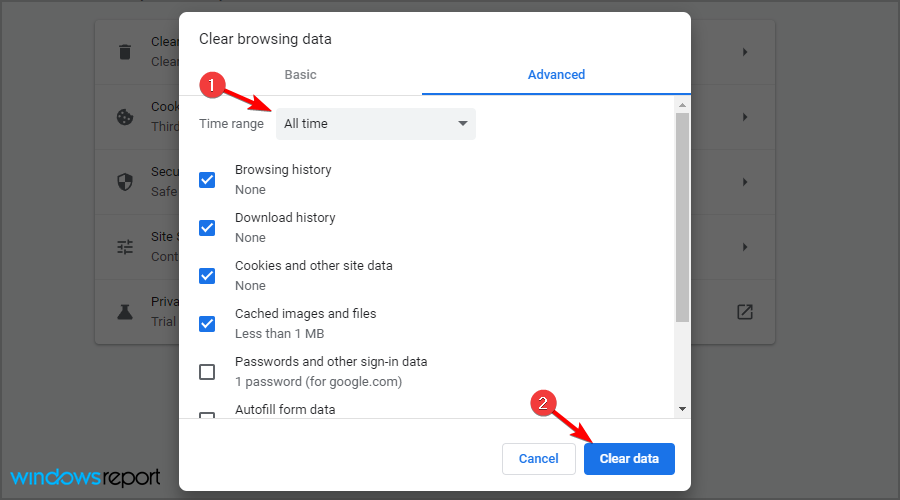
- Faceți clic pe Ștergeți datele.
Coruptă cache și cookie-uri ar putea cauza funcționarea defectuoasă a extensiei pe Chrome. Prin urmare, curățarea cache-ului va elimina toate fișierele corupte.
- Bootrec nu este recunoscut în Windows 11? Aplicați această soluție ușoară
- Cum să activați automat Ctfmon.exe pe Windows 11
➡ Firefox
- Ștergeți fișierele de preferințe Firefox
- apasă pe Tasta Windows, căutare Firefox, și lansați-l.
- Faceți clic pe butonul de meniu, selectați Ajutor (?), și alegeți Informatii de depanare.
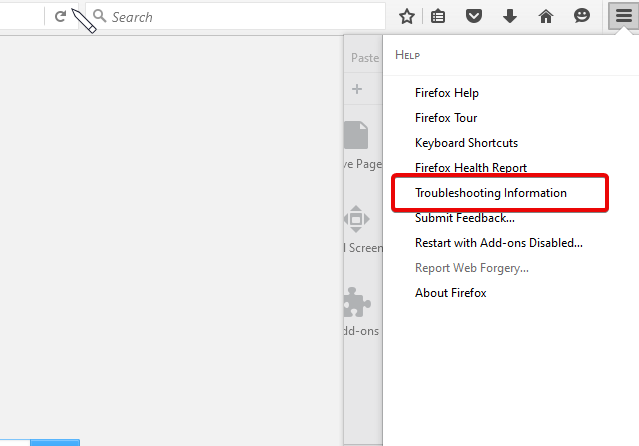
- Localizați Secțiunea Elemente de bază ale aplicației, Selectați Afișați folderul lângă Dosarul de profil.
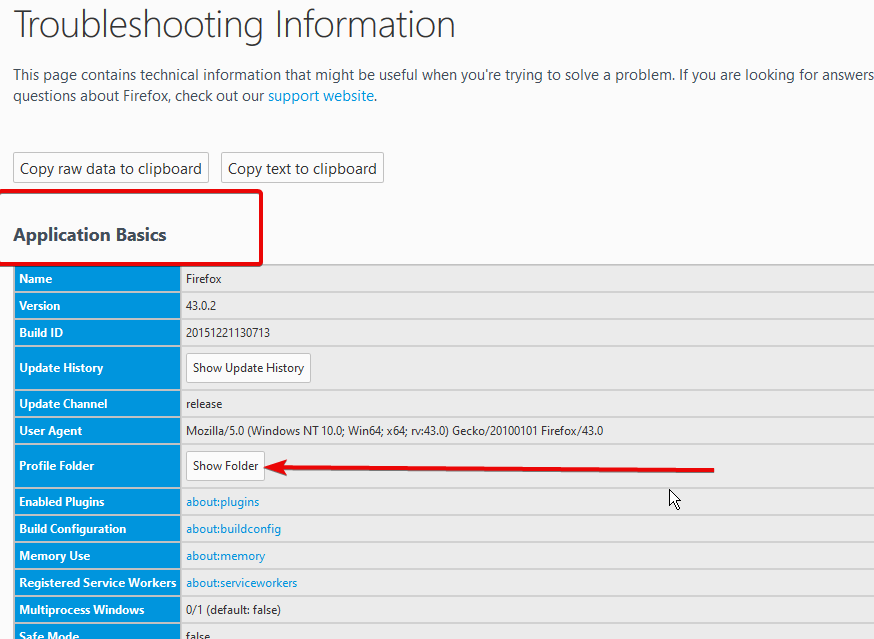
- Caută prefs.js fișiere și ștergeți-le pe toate.
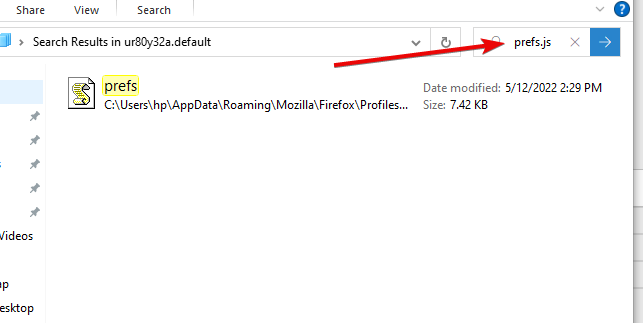
2. Resetați Firefox la valoarea implicită
- Urmați pașii 1 și 2 de mai sus pentru a accesa Pagina de informații de depanare.
- Clic Actualizează Firefox pentru a reporni în modul Safe.
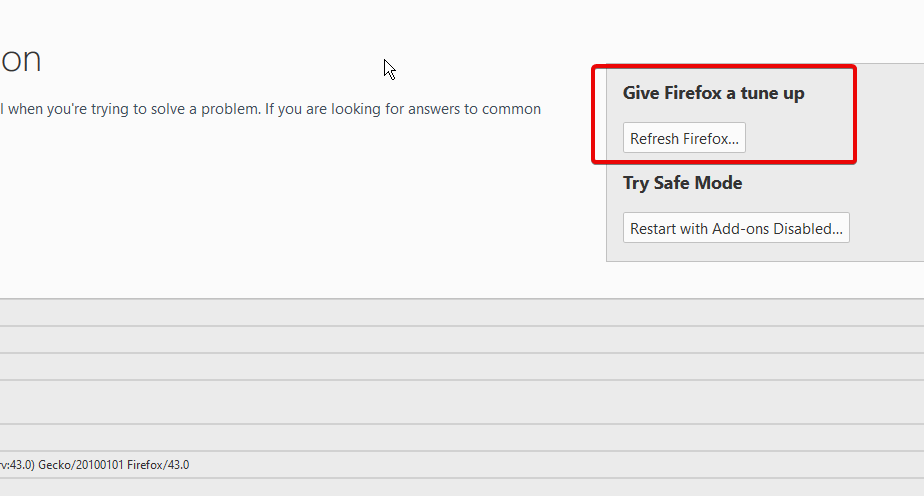
- Actualizează Firefox și confirmă-l.
Resetarea Firefox la valorile implicite din fabrică va elimina toate suplimentele și personalizarea pentru performanță optimă. Apoi puteți reinstala controlerul de viteză video după aceasta. O configurare bună va rezolva toate problemele, inclusiv controlerul de viteză video nu funcționează pe Firefox.
Acestea sunt cele mai bune remedieri ori de câte ori controlerul de viteză video nu se deschide. Dacă utilizați un browser diferit, urmați aceiași pași evidențiați aici. Este aceeași soluție, dar poate necesita mici diferențe în pași.
Dacă controlerul de viteză nu vă poate obține rata scăzută de cadre necesară, consultați acest ghid de pe cel mai bun software video cu încetinitorul pentru Windows 10/11.
Mai departe, dacă videoclipurile nu sunt redate pe computer, acest articol ar putea ajuta la remedierea problemei.
 Mai aveți probleme?Remediați-le cu acest instrument:
Mai aveți probleme?Remediați-le cu acest instrument:
- Descărcați acest instrument de reparare a computerului evaluat excelent pe TrustPilot.com (descărcarea începe pe această pagină).
- Clic Incepe scanarea pentru a găsi probleme Windows care ar putea cauza probleme PC-ului.
- Clic Repara tot pentru a remedia problemele legate de tehnologiile brevetate (Reducere exclusivă pentru cititorii noștri).
Restoro a fost descărcat de 0 cititorii luna aceasta.


